iPhone Suggerimenti
- 1. Suggerimenti per il Trasferimento+
- 2. Modifica le foto su iPhone+
- 3. Modifica i video su iPhone+
- 4. Converti/(S)Caricare video in iPhone+
- 5. Altri Trucchi+
Tutti gli argomenti
- Converti Video
- Utenti di design creativo
- DVD Utenti
- Altri Soluzioni
- Vacanze
- Utenti FotoCamera
- Utenti Social Media
I 6 Modi Migliori per Mandare Video da un Android a un'iPhone
Mandare file video a telefoni diversi può sembrarti come un compito spaventoso, specialmente quando nel processo sono coinvolti prodotti tipo l'iPhone. Dato che questi sono dispositivi altamente sicuri e riservati, avrai bisogno di strumenti notevoli per mandare video da Android a iPhone facilmente e con pochi clicks. In più, il software, il programma, o l'app devono avere un'interfaccia facile da usare di modo da poter accedere a tutte funzionalità dell'interfaccia stessa. Dunque, abbiamo preparato un articolo sui 6 migliori strumenti disponibili per condividere file video facilmente tra diversi dispositivi. Iniziamo subito e scopriamo un paio di informazioni e passaggi che sono richiesti.
- Parte 1. Come Inviare Video da Android a iPhone con Simple Steps
- Parte 2. Come Inviare Video da Android a iPhone con MobileTrans
- Parte 3. Come Inviare Video da Android a iPhone con 4 App
Parte 1. Come Inviare Video da Android a iPhone con Simple Steps
La nostra migliore raccomandazione è Wondershare UniConverter (originariamente Wondershare Video Converter Ultimate) per mandare video facilmente da Android a iPhone. Avrai varie funzioni, e tutte in un unico software come Trasferire, Incidere, Convertire, Scaricare, e Strumenti. Riesce a supportare più di 1000 formati per la conversione e altri scopi. Così, in caso i tuoi video Android non siano compatibili con il formato iPhone, potrai trasferirli direttamente al software stesso.
 Wondershare UniConverter - Invia Video da Android a iPhone
Wondershare UniConverter - Invia Video da Android a iPhone

- Trasferisci video da Android a iPhone facilmente senza perdere qualità.
- Converti video iPhone e Android in oltre 1,000 formati, incluso AVI, MKV, MOV, MP4, ecc.
- Converti video in preset ottimizzati per quasi tutti i dispositivi.
- Ha una velocità di conversione 30 volte maggiore rispetto ad altri convertitori.
- Può incidere i video su DVD, con template gratuiti di cover DVD.
- Supporta il download o la registrazione di video da oltre 10.000 siti di condivisione.
- I vari strumenti includono: modifica dei metadata dei video, creazione di GIF, e registrazione dello schermo.
- Sistemi operativi supportati: Windows 10/8/7/XP/Vista, macOS 11 Big Sur, 10.15 (Catalina), 10.14, 10.13, 10.12, 10.11, 10.10, 10.9, 10.8, 10.7, 10.6.
Download Gratuito Download Gratuito
Fai riferimento ai passaggi qui sotto come esempio. Su come inviare video da Android a iPhone con Wondershare UniConverter:
Video Tutorial: Wondershare UniConverter - Send Video from Android to iPhone
Passaggio 1 Trasferisci un video Android.
Connetti il tuo Android con il computer via USB e trasferisci il video desiderato dal primo al secondo.
Passaggio 2 Connetti l'iPhone al pc.
Connetti il tuo iPhone al pc con il cavo USB. Quindi, clicca sull'icona degli Strumenti > Trasferisci sull'interfaccia principale (la trovi tra le 5 funzionalità a disposizione).

Quando lo colleghi, il pc comincerà subito a scaricare i driver per l'iPhone. Sblocca il telefono e clicca Trust sul tuo dispositivo.

Passaggio 3 Localizza il video Android.
Usa una di queste due opzioni per inviare il video desiderato al tuo device IOS.
Come prima opzione, puoi aggiungere il video cliccando il bottone Aggiungi File nell'angolo in alto a sinistra dell'interfaccia Trasferisci.
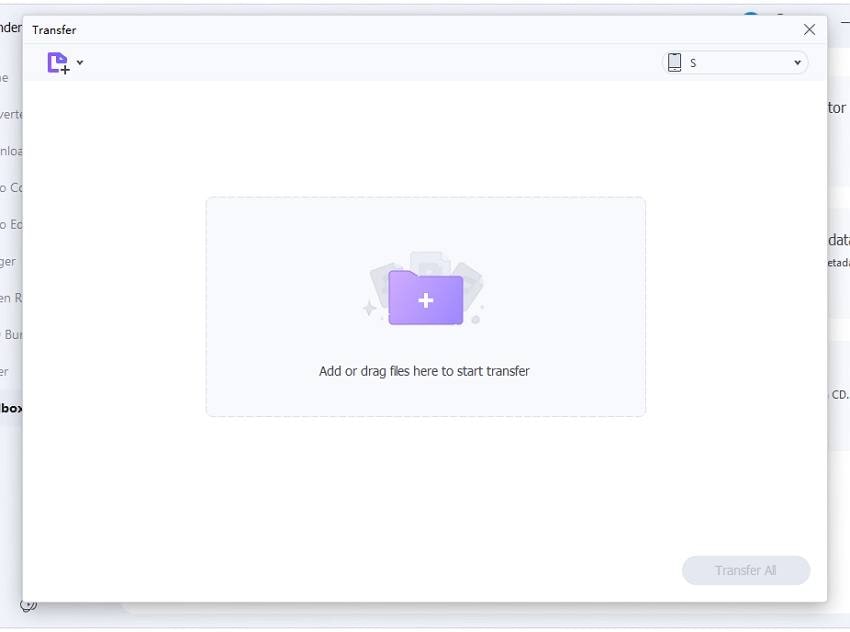
Come seconda opzione, se il video non è compatibile con il tuo iPhone, puoi convertirlo nel formato giusto. Per questo, clicca su Converti Video sulla interfaccia principale. Quindi, seleziona  per aggiungere il video Android per il processo di conversione. Dopo aver aggiunto il video, clicca sulla casella Formato di Output. Questa contiene una serie di formati. Seleziona quello supportato dal tuo iPhone.
per aggiungere il video Android per il processo di conversione. Dopo aver aggiunto il video, clicca sulla casella Formato di Output. Questa contiene una serie di formati. Seleziona quello supportato dal tuo iPhone.
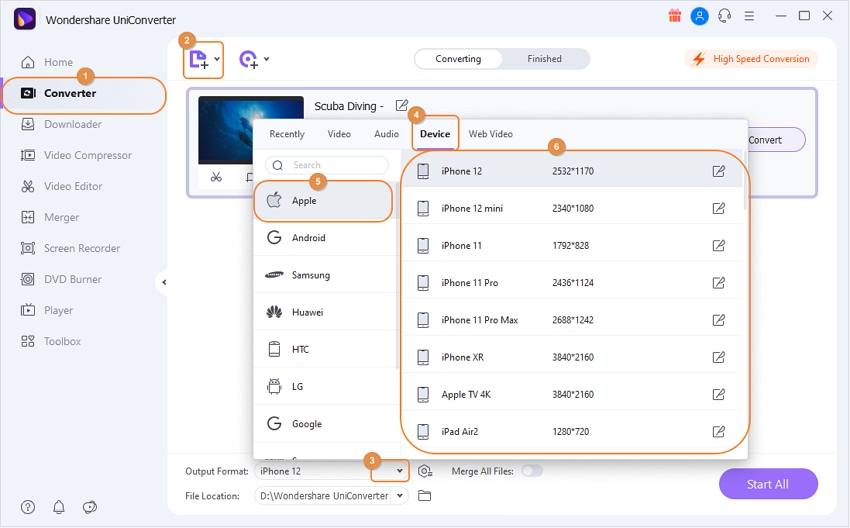
Passaggio 4 Trasferisci il video.
Adesso, avrai mandato tutti i tuoi file video alla sezione Trasferisci. Clicca la casella Trasferisci o clicca il bottone Trasferisci Tutti . L'invio di tutti i file video partirà nello stesso momento. Una volta terminato il processo, sulla barra comparirà Trasferimento avvenuto con successo .
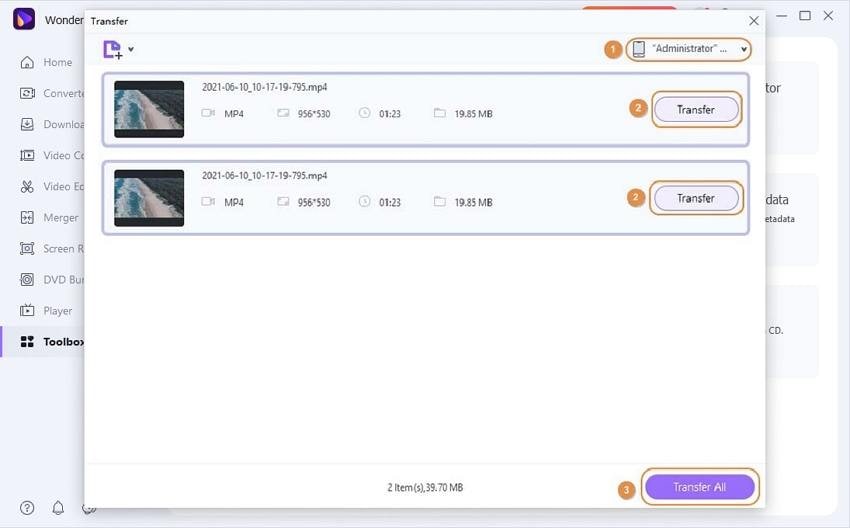
Passaggio 5 Localizza il video trasferito.
Puoi trovare il video salvato sul tuo iPhone nell'app Video. Per i file audio, clicca invece sull'app Musica.
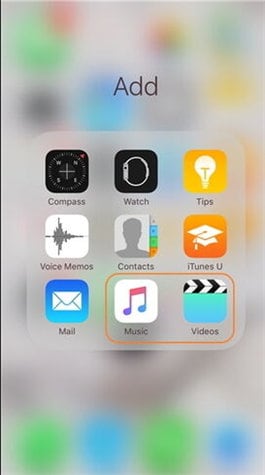
Download Gratuito Download Gratuito
Parte 2. Come Inviare Video da Android a iPhone con MobileTrans
Ora, l'alternativa migliore si chiama MobileTrans. Come suggerisce il nome, ti aiuta a trasferire dati da un dispositivo a un altro con soli 3 o 4 semplici passaggi. La trasmissione dei dati include il trasferimento di video, messaggi, contatti e altri tipi di dati. Basterà cliccare sul bottone Trasferimento da Telefono e potrai iniziare il processo.
URL: https://mobiletrans.wondershare.com/it/
Inoltre, questo software è compatibile con diversi sistemi operativi come Mac, Windows e Android. Puoi fare riferimento ai seguenti passaggi per mandare video da Android a iPhone con pochi semplici click.
Passaggio 1: Installa MobileTrans sul computer
Installa e apri il programma 'MobileTrans' sul computer e clicca 'Trasferimento da Telefono.’
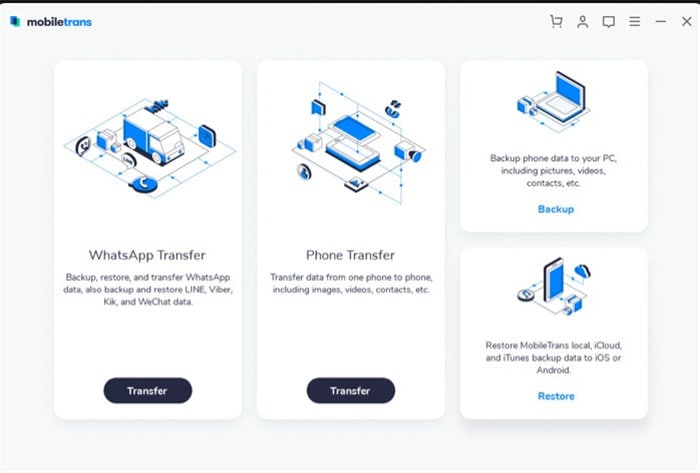
Passaggio 2: Connetti l'Android e l'iPhone
Connetti il tuo iPhone e l'Android con il pc usando due cavi USB. Il computer troverà automaticamente i dispositivi: dopodiché puoi cliccare il bottone Flip per cambiare la localizzazione dei dispositivi. Per un trasferimento che vada a buon fine, mantieni l'iPhone come Destinazione e l'Android come Sorgente. Quindi, clicca su Inizia Trasferisci nell'interfaccia del programma.
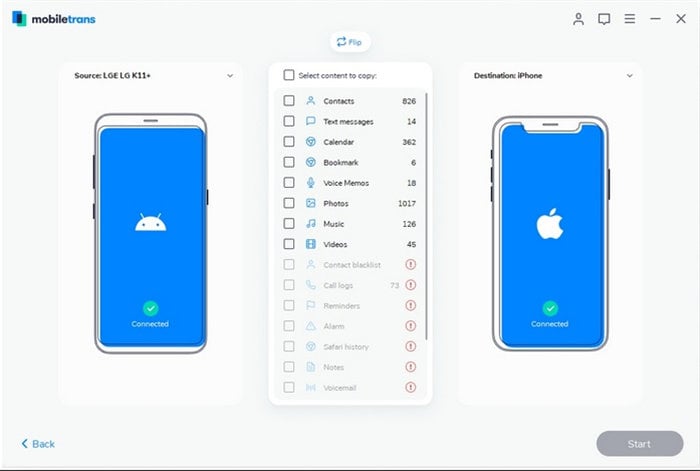
Passaggio 3: Inizia il trasferimento del video.
Dopo aver cliccato il bottone indicato sopra, inizierà il trasferimento del video da Android a iPhone: l'avanzamento progressivo sarà indicato sulla finestra. Il passaggio potrebbe richiedere alcuni minuti per completarsi. Assicurati di non interrompere il procedimento scollegando i dispositivi.

Parte 3. Come Inviare Video da Android a iPhone con 4 App
Qui sotto puoi trovare una lista di 4 applicazioni per trasferire video da Android a iPhone. I passaggi successivi ti indicheranno anche come mandare video di largo formato da Android a iPhone.
- Fast File Transfer
URL: https://play.google.com/store/apps/details?id=com.floriandraschbacher.fastfiletransfer&hl=en
Fast File Transfer è un'app Android creata per trasferire facilmente file video da Android a iPhone. Funziona usando il Wi-Fi, non i dati del telefono. In pratica, crea un rete locale sui dispositivi Android, che può essere selezionata dall'iPhone per collegarsi. Dopo aver selezionato la rete Android, potrai facilmente inviare video. L'app è compatibile con tutti i dispositivi che utilizzano una rete Wi-Fi. Con l'app, puoi anche trasferire intere cartelle da Android a iPhone dopo averle convertite in formato zip. Tuttavia, la sua versione attuale non è compatibile con gli smartphones Samsung.
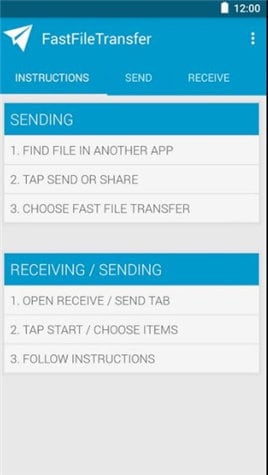
- Feem
URL: https://feem.io/
Feem è disponibile sia su Android che su iPhone e ti permetterà di trasferire dati velocemente. Questa app funziona solo con connessione Wi-Fi. Puoi usarla per condividere dati e file video con i tuoi amici o con la tua famiglia. Dovrai collegare entrambi i dispositivi alla stessa rete locale e potrai quindi trasferire file facilmente. Installa Feem sia su Android che su iPhone e seleziona i file che vuoi trasferire.
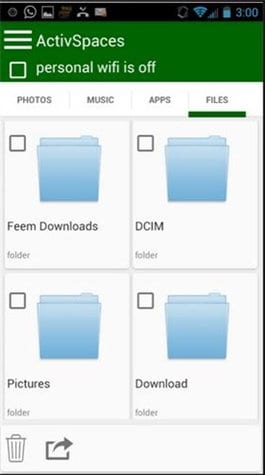
- Instashare
URL: http://instashareapp.com/
E' un'app di trasferimento dati creata apposta per vari sistemi operativi. L'app permette agli utenti di inviare file da iPhone a Android o viceversa senza connessione internet. Puoi scaricarla su Android, Windows, Mac, e IOS. E' disponibile gratuitamente su Google Play Store. Puoi anche trasferire dati facilmente tra dispositivi senza limiti riguardanti tipi di file o numero di file. Per utilizzarla su Windows, la dovrai acquistare a $2.99.
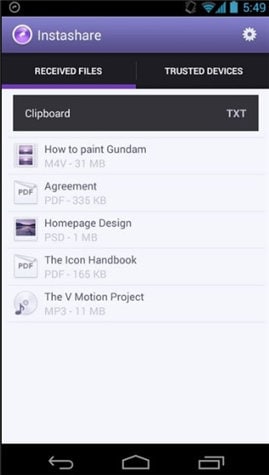
- Send Anywhere
URL: https://send-anywhere.com/
Send Anywhere rende facile la condivisione di file video tra Android e iPhone. E' gratuita e ti permette di accedere facilmente alle librerie, alle foto, ai video, ai file, e ai contatti. Dopo aver generato un codice a sei cifre, l'app comincerà automaticamente a cercare dispositivi vicini. L'app è molto facile da usare e ti permette di trovare le diverse informazioni in caselle separate, tipo 'Invia', 'Ricevi', e 'Attività'. Send Anywhere può genericamente inviare file fino a 10GB al destinatario.
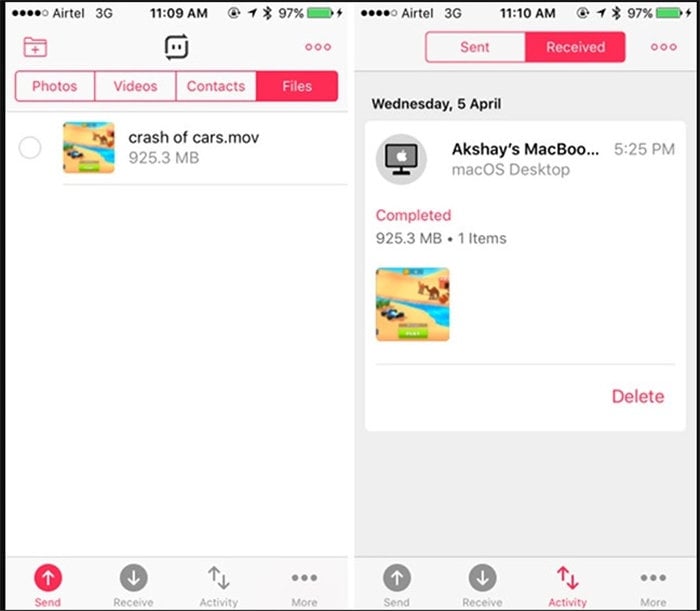
Conclusioni
Quindi, questo è come trasferire video da Android a iPhone usando i semplici metodi elencati sopra. Le nostre raccomandazioni sono Wondershare UniConverter e MobileTrans. Puoi inviare video da Android a iPhone con questi software usando un'interfaccia semplice e intuitiva.
Il tuo completo video toolbox
 Converti in batch MOV in MP4, AVI, 3GP e viceversa facilmente.
Converti in batch MOV in MP4, AVI, 3GP e viceversa facilmente. 


Nicola Massimo
Caporedattore
Comment(i)